XP系统怎样分卷压缩rar文件
更新日期:2024-03-22 19:39:31
来源:投稿
手机扫码继续观看

我们在电脑中传输文件时,如果遇到某些超大文件的话,就需要采用分卷压缩的方式进行压缩才可以。那么,WindowsXP系统下该如何分卷压缩rar文件呢?下面,系统小编就为大家详细介绍下具体方法。感兴趣的朋友,不妨随小编一起看看。
方法如下:
1.右键要分卷压缩的文件,选择“添加到压缩文件”。
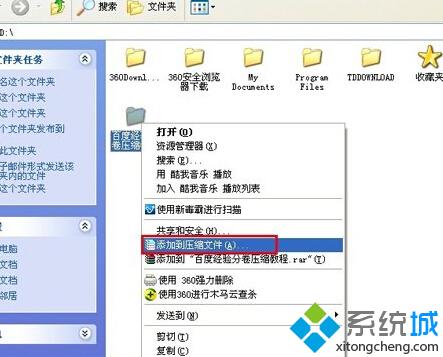 2.进入“压缩文件名和参数”的操作页面,设置“压缩文件格式”和“压缩为分卷,大小”(一般选择rar格式,压缩分卷大小根据要压缩的文件大小和要压缩成分卷的个数设置,比如本例,要压缩的文件8.37MB,这里设置每个分卷的大小为1M,即可压缩成9个分卷,最后一个分卷不足1MB)。
2.进入“压缩文件名和参数”的操作页面,设置“压缩文件格式”和“压缩为分卷,大小”(一般选择rar格式,压缩分卷大小根据要压缩的文件大小和要压缩成分卷的个数设置,比如本例,要压缩的文件8.37MB,这里设置每个分卷的大小为1M,即可压缩成9个分卷,最后一个分卷不足1MB)。
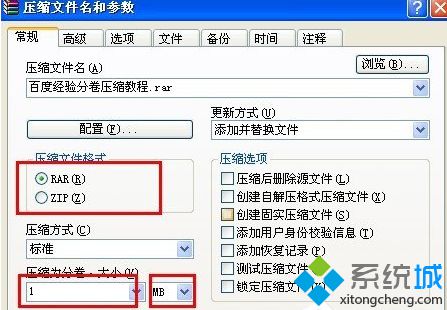 3.点击“确定”,进入压缩过程,压缩完成后,即可看到压缩分卷。
3.点击“确定”,进入压缩过程,压缩完成后,即可看到压缩分卷。

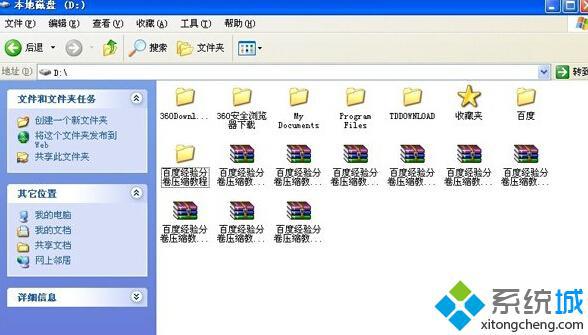 以上就是小编为大家介绍的XP系统下分卷压缩rar文件的具体方法了。值得一提是,采用分卷压缩方式解压时得把所有的分卷放在一个文件夹下,解压其中任何一个分卷即可,缺少任何一个分卷,都不能完成解压。希望本教程能够帮助到所有有需要的朋友们!
以上就是小编为大家介绍的XP系统下分卷压缩rar文件的具体方法了。值得一提是,采用分卷压缩方式解压时得把所有的分卷放在一个文件夹下,解压其中任何一个分卷即可,缺少任何一个分卷,都不能完成解压。希望本教程能够帮助到所有有需要的朋友们!
方法如下:
1.右键要分卷压缩的文件,选择“添加到压缩文件”。
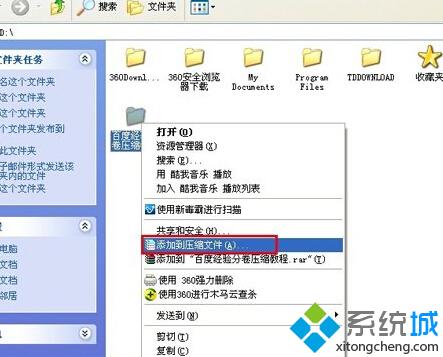 2.进入“压缩文件名和参数”的操作页面,设置“压缩文件格式”和“压缩为分卷,大小”(一般选择rar格式,压缩分卷大小根据要压缩的文件大小和要压缩成分卷的个数设置,比如本例,要压缩的文件8.37MB,这里设置每个分卷的大小为1M,即可压缩成9个分卷,最后一个分卷不足1MB)。
2.进入“压缩文件名和参数”的操作页面,设置“压缩文件格式”和“压缩为分卷,大小”(一般选择rar格式,压缩分卷大小根据要压缩的文件大小和要压缩成分卷的个数设置,比如本例,要压缩的文件8.37MB,这里设置每个分卷的大小为1M,即可压缩成9个分卷,最后一个分卷不足1MB)。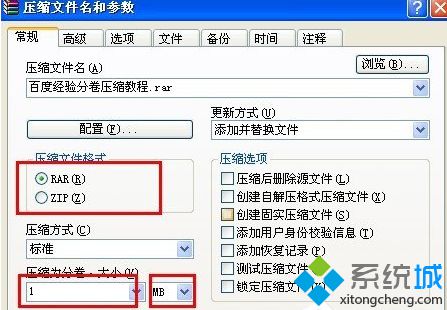 3.点击“确定”,进入压缩过程,压缩完成后,即可看到压缩分卷。
3.点击“确定”,进入压缩过程,压缩完成后,即可看到压缩分卷。
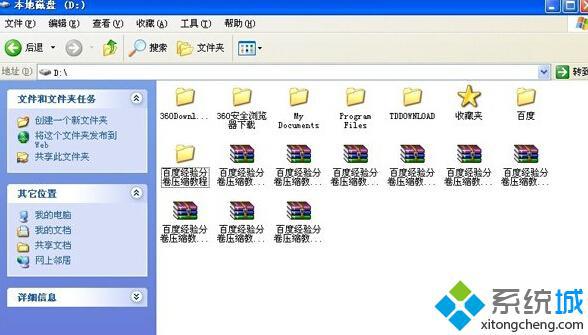 以上就是小编为大家介绍的XP系统下分卷压缩rar文件的具体方法了。值得一提是,采用分卷压缩方式解压时得把所有的分卷放在一个文件夹下,解压其中任何一个分卷即可,缺少任何一个分卷,都不能完成解压。希望本教程能够帮助到所有有需要的朋友们!
以上就是小编为大家介绍的XP系统下分卷压缩rar文件的具体方法了。值得一提是,采用分卷压缩方式解压时得把所有的分卷放在一个文件夹下,解压其中任何一个分卷即可,缺少任何一个分卷,都不能完成解压。希望本教程能够帮助到所有有需要的朋友们!
该文章是否有帮助到您?
常见问题
- monterey12.1正式版无法检测更新详情0次
- zui13更新计划详细介绍0次
- 优麒麟u盘安装详细教程0次
- 优麒麟和银河麒麟区别详细介绍0次
- monterey屏幕镜像使用教程0次
- monterey关闭sip教程0次
- 优麒麟操作系统详细评测0次
- monterey支持多设备互动吗详情0次
- 优麒麟中文设置教程0次
- monterey和bigsur区别详细介绍0次
系统下载排行
周
月
其他人正在下载
更多
安卓下载
更多
手机上观看
![]() 扫码手机上观看
扫码手机上观看
下一个:
U盘重装视频












